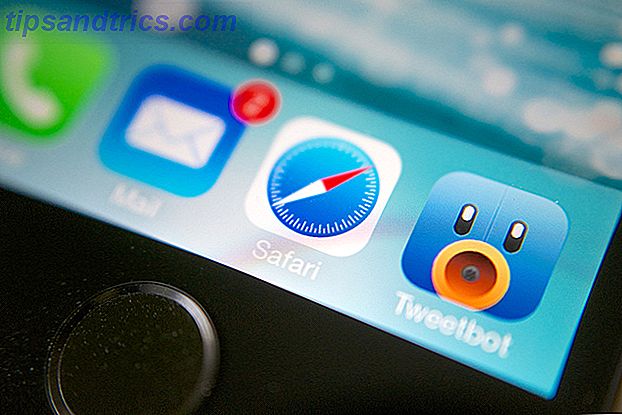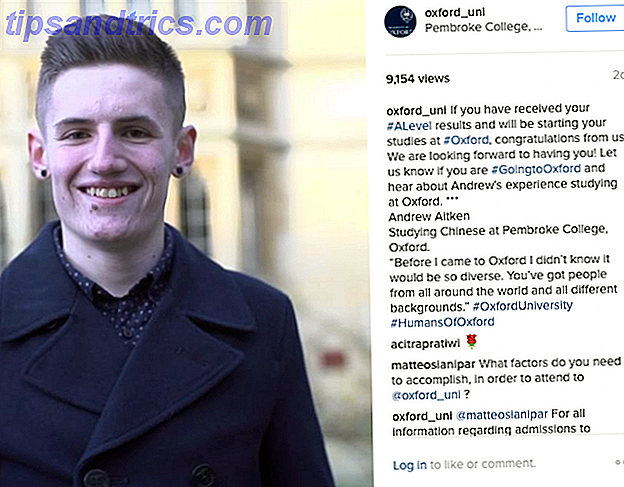Når de fleste tenker på Adobe, tenker de enten på Photoshop eller Adobe Acrobat Reader. Men selskapet har en mengde andre nyttige programvarepakker som de fleste ikke vet noe om.
Vi tar deg gjennom mange av disse, som hver kan lastes ned separat, eller som en del av Adobe Creative Cloud-abonnementspakken. Dette er en serie med kraftige applikasjoner for fotografer, grafiske designere og video- og lydprofessorer. Det finnes mange forskjellige prismodeller, som kan ses på deres nettside (MakeUseOf-lesere har 15% rabatt, begrenset tilbudstid).
Adobe har noen andre flere nisjeapplikasjoner, men de mest populære er dekket nedenfor.
dokumenter
Acrobat Reader DC
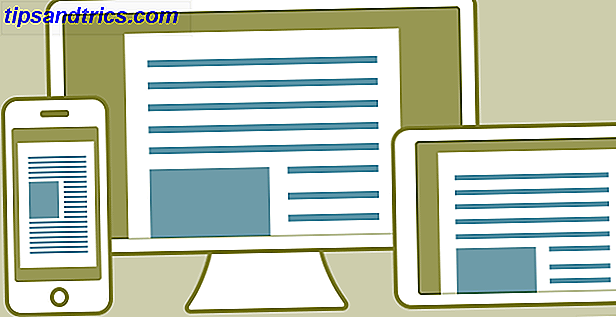
Dette gratisprogrammet er standardprogramvaren for nøyaktig visning, utskrift, kommentering og signering av alle typer PDF-dokumenter.
Appen kan lastes ned på de fleste enheter, og er greit for alle som bare vil lese PDF-filer. Men hvis du faktisk vil lage og redigere PDF-dokumenter, kan du redigere alle dine PDF-filer på nettet. Slik redigerer du alle PDF-filene dine Online Du trenger ikke å installere programvare bare for å fylle ut eller redigere en PDF-fil. Vi har samlet online løsninger du kan slå til for alle dine PDF redigering behov. Les mer, du må oppgradere til Acrobat Pro.
Adobe Acrobat Pro DC

Acrobat Pro lar deg lage, redigere, administrere og manipulere PDF-dokumenter på både skrivebord og mobil. Dette inkluderer å lage medierrike, interaktive PDF-filer fra bunnen av. Du kan da samle tilbakemelding fra kolleger i selve dokumentet.
Med Acrobat Pro kan du også skanne et dokument (selv med smarttelefonen) til PDF-skjema, redigere innholdet og signere dokumentet The Best Apps for å signere, annotere og redigere PDF-filer på iPads De beste appene som skal logges, Annotere og redigere PDF-filer på iPads Hvis du finner deg selv å håndtere mange PDF-filer, er det bare naturlig at du vil ha noe annet enn Apples grunnleggende iBooks før lenge. Her er våre favoritt PDF-verktøy for iPad. Les mer fra appen. Om nødvendig kan du også passordbeskytte PDF-dokumenter.
Hvis du vil konvertere et Word, PowerPoint eller Excel-dokument til PDF, er dette også enkelt å gjøre i Acrobat Pro.
For å lære det grunnleggende, sjekk ut disse korte Acrobat-veiledningene på Adobes nettside.
Story CC Plus

Adobe Story er et lite kjent nettleserbasert og frittstående program for alle som ønsker å lage TV-skript, skjermvisninger og produksjonsplaner.
Når du skriver et skript i Adobe Story, formateres dokumentet automatisk, slik at du kan fokusere på innholdet. Du kan også angi sceneegenskaper (for eksempel budsjett, plassering, tegn på sett osv.), Og administrere kamerabilder.
Når informasjonen er fullført, kan du trekke opp en detaljert produksjonsplan, som kan sorteres på mange måter, inkludert plassering.
Adobe har en nyttig introduksjonsvideo til Story på deres nettsted.
video
Ettervirkninger CC
Adobe kalles etter effekter " bransjestandard animasjon og kreativ komposisjon app ". Det er et mye elsket stykke programvare som brukes av videoproff og tv-studioer.
Hovedbruken er å skape og redigere rasterbaserte 2D- og 3D-animasjoner, bevegelsesgrafikk og kinematiske effekter. Disse blir så enkelt importert til et dedikert videoredigeringsprogram som Premiere Pro. En kort introduksjonsvideo finner du her, eller du kan se videoen over som forklarer hva Etter Effects egentlig er for.
Merk at du kun kan jobbe med én video av gangen i After Effects. Dette er ikke verktøyet du trenger for å lage en endelig videosekvens for et filmprosjekt. For det trenger du Premiere Pro.
After Effects fungerer også godt sammen med andre Adobe-pakker som Photoshop, Animate, Premiere Pro og Illustrator. Dette lar deg importere elementer som er opprettet i disse appene, direkte inn i videoene dine.
For å lære det grunnleggende, sjekk ut After Effects-veiledningene på Lynda, CreativeCow og VideoPilot.
Premiere Pro CC
Premiere Pro er et kraftig videoredigeringsprogram. Det brukes oftest for å arrangere et stort antall lyd- og videoklipp i rekkefølge. Dette er i motsetning til After Effects, som er flott for å skape sammensatte visuelle effekter, partikkeleffekter, eller arbeide med 3D. For å utvide forskjellen mellom de to programmene, se videoen ovenfor.
Dette gjør Premiere Pro til et ledende verktøy for styring av små og store filmprosjekter, der elementene kan innføres fra andre applikasjoner, og arrangeres som en endelig sekvens.
Hvis du vil lære mer, er det en rekke gratis opplæringsprogrammer på NoFilmSchool, TheBeat, og mange høyt vurderte introkurs på Lynda.
Animer CC

Adobe Animate CC (tidligere Adobe Flash Pro) brukes hovedsakelig til å lage vektor animasjoner og interaktivt innhold. Disse kan publiseres som Flash, HTML5, SVG, WebGL og mer. Dette betyr at innholdet kan vises på nesten hvilken som helst enhet.
De vanligste bruksområder for Animate CC er opprettelsen av tegneserier for web eller tv, visse typer web / mobilspill og animerte annonser.
For ekstra kreativitet kan millioner av elementer lastes ned (til en pris) fra Adobe Stock og andre tredjepartsbiblioteker. Elementer som tegn utformet i Animate CC kan importeres til en mer 3D-verden skapt i After Effects.
Siden dette er en ny app, er det ikke mye informasjon på nettet. Men for å lære det grunnleggende, se de innledende videoene på Adobe-siden. Ta en tur på Lynda.
Audio
Audition CC

Hvis du vil begynne å jobbe med lyd, er Audition CC en "profesjonell lyd arbeidsstasjon for blanding, etterbehandling og presisjon redigering".
Du kan importere et stort utvalg lydformater til dette 64-biters, multi-trackredigeringsmiljøet. Appen inneholder en digital mikser, sporbasert kontroll og ikke-destruktiv effekt; det betyr at du alltid kan gå tilbake til den opprinnelige lydfilen.
Disse verktøyene lar deg endre tonehøyde, hastighet, rydde opp lyd og legge til spesialeffekter på en rekke måter. De gjør dette til det ideelle valget hvis du ønsker å:
- Ta opp og mikse lydprosjekter
- Produsere podcaster
- Kompilere video lydspor.
Lær det viktigste ved Audition CC på Adobe-siden, eller gjennom denne Audition CC-kursen på Udemy. Det finnes alternative, gratis lydredigeringsprogrammer De beste gratis og billige lydredigererne for Mac OS X De beste gratis og billige lydredigeringene for Mac OS X Med tanke på Apples medieavhengige tilnærming med gratis programmer som iMovie, er det overraskende at det ikke er en enkel lyd editor sammen med OS X. Les mer du kan laste ned, også.
Design og bilder
Photoshop CC

Med Photoshop kan du manipulere rasterbaserte (pixelbaserte) bilder på hundrevis av måter. Da manipulerte bilder er arrangert i lag i Photoshop, kan disse manipuleres uavhengig av hverandre. Dette gir brukerne en stor mengde frihet med effektene de kan opprette, som de i bildet ovenfor.
Når det gjelder fotoredigering, er alt mulig. Fra eksponeringskorrigeringer og retusjering, for å fjerne emner fra bildene dine.
Grafiske designere kan bruke Photoshop til å lage design og illustrasjoner som skal brukes på trykk eller på nettet, mens webdesignere kan lage websider og appoppsett i Photoshop. Videografer kan også redigere individuelle videorammer i appen. Grunnleggende animasjoner kan opprettes, men du kan jobbe med 3D-design om nødvendig.
Eventuelle eiendeler som er opprettet i Photoshop, kan importeres til andre Adobe-produkter, for eksempel Illustrator og InDesign, for en enkel arbeidsflyt.
Det vil ta lang tid å mestre Photoshop, men hvis du vil ta bildemanipulering på alvor, er det et verdig oppdrag. Vi har anbefalt mange steder å lære Photoshop 7 fantastiske nettsteder for å lære hvordan du bruker Photoshop 7 fantastiske nettsteder for å lære hvordan du bruker Photoshop Hvis du vil komme til det punktet der du virkelig forstår hvordan du kan utnytte kraften i Photoshop, har du å lære av det beste. Her er syv fantastiske nettsteder som får deg der. Les mer i det siste, inkludert KelbyOne, Phlearn, CreativeLive og YouTube-opplæringsprogrammer De 7 beste YouTube-kanalene for å se på Photoshop Video-opplæringsprogrammer De 7 beste YouTube-kanalene for å se på Photoshop Video Tutorials Hvordan foretrekker du å lære grafisk design og Photoshop? Hvis du foretrekker videoer, er det her syv flotte YouTube-kanaler for å sjekke ut. Les mer .
Photoshop Lightroom CC

Lightroom er et annet populært bildeedigeringsprogram fra Adobe som bygger på hvor Photoshop faller kort.
I stedet for å være et bildebehandlingsprogram (som Photoshop), er Lightroom også et bildehåndteringsprogram som "katalogiserer" hver av bildene dine for enkel lagring og sortering. Dens evne til å administrere tusenvis av bilder betyr også at du enkelt kan redigere mange bilder samtidig.
Når det gjelder å redigere bildene dine, er alternativene begrenset. De tilgjengelige funksjonene er i utgangspunktet touch-up-funksjoner som lysstyrke, kontrast, rettetang, hvitbalanse, etc. Disse funksjonene er bleke i forhold til hva Photoshop tilbyr, men dekker det meste av hva den gjennomsnittlige brukeren trenger.
Lightroom holder også oversikt over alle endringene du gjør på et bilde, slik at du kan gå tilbake til originalen hvis du ønsker (mens Photoshop skriver helt over det opprinnelige bildet).
Enten du bruker Photoshop eller Lightroom Photoshop eller Lightroom: Hvilken skal du bruke? Photoshop eller Lightroom: Hvilken skal du bruke? Hvis du får tilgang til dem begge, anbefaler vi det. Men hva om du bare kunne velge en? Les mer avhenger av hvordan du nærmer deg fotografering. Hvis du bestemmer deg for å bruke Lightroom, se Adobe's Lightroom-opplæringsprogrammer, slik at du lettere kan finne veien rundt brukergrensesnittet.
Illustrator CC
Illustrator CC er bransjestandarddesignverktøyet for å lage vektorkunst. Det er kunst som kan skaleres opp eller ned, uten å miste kvalitet. Dette er imot raster art, som er opprettet i Photoshop.
Logoer, typografi, emballasje, kart, infographics, brukergrensesnitt og plakater vil ofte bli utformet i Illustrator. Disse kan da brukes på flere måter, inkludert utskrift, web, mobil og video.
Når designene er opprettet i Illustrator, kan de enkelt åpnes og manipuleres i andre apper som Photoshop, After Effects eller Animere. Hvis forskjellen mellom Illustrator og Photoshop fortsatt ikke er klar, vil videoen ovenfor skille dem videre.
VectorDiary har en gratis 30-dagers Illustrator kurs for nybegynnere. For mer avanserte opplæringsprogrammer, sjekk ut CreativeLive.
InDesign CC

Adobe InDesign brukes av grafiske designere Hvordan være en lønnsom online grafisk designer Hvordan være en lønnsom grafisk nettdesigner Hvis du er en grafisk designer som sliter med å vinne, er alt ikke tapt. Her er noen tips for å få din freelance karriere på nytt. Les mer for å lage enkle eller flere sidedokumenter. Dette inkluderer ebøker, skrivebøker, bokomslag 8 Selvutgivende hemmeligheter for å designe en eBok-dekning 8 Selvutgivende hemmeligheter for å designe en eBok-dekning En god e-bokomslag er et visuelt og følelsesmessig blikk i innholdet i skrivingen. Men hvis du designer ditt eget e-bokomslag, er det noen viktige ting du må ta hensyn til. Les mer, magasiner, flyger og interaktive PDF-filer Hvordan lage en interaktiv PDF Hvordan lage en interaktiv PDF Interaktiv PDF-filer lar deg legge til video, lyd, hyperkoblinger og mer i dokumentene dine. Slik lager du en ved hjelp av Adobe InDesign. Les mer .
Elementer opprettet i Photoshop og Illustrator kan importeres til InDesign-dokumentene dine. Disse kan da ordnes for å lage oppsettet du trenger. Dette, blandet med InDesigns omfattende typografiske funksjoner, betyr at nesten alle sidelayoutsideer kan oppnås. Og hvis du hellere vil benytte deg av andres arbeid, er det mange steder å laste ned InDesign-maler 6 fantastiske steder for å finne gratis InDesign-maler 6 fantastiske steder å finne gratis InDesign-maler Hva med å bruke en InDesign-mal i profesjonell kvalitet i stedet for å lage din egen? Denne artikkelen diskuterer de beste gratis malingssider på nettet. Les mer .
Vi har tidligere skrevet om de beste stedene å lære InDesign Lær deg selv Adobe InDesign gratis, lær deg selv Adobe InDesign gratis Adobe InDesign er et verktøy på industrinivå for profesjonelle grafiske designere til å lage enkelt- eller flersidede dokumenter. Her er 7 steder du kan lære det gratis. Les mer, inkludert TrainingTutorials101, Tuts + og InDesignSecrets.
InCopy CC
InCopy er stedet der tekstforfattere og redaktører lager og rediger tekstbasert innhold mens en designer samtidig arbeider på samme dokument i InDesign. Dette forklares mer detaljert i videoen ovenfor.
Dette står i motsetning til å skape innhold i programmer som Microsoft Word, og deretter importere det til InDesign. I disse tilfellene kan kun designeren redigere det innholdet, og formatering går ofte tapt. Ved å bruke InCopy kan innholdet likevel formateres og redigeres av forfatteren, selv om det blir tweaked av designeren innen InDesign. Det er ingen risiko for at formatering blir tapt, heller ikke.
Lynda har et innledende kurs for InCopy, samt et annet kurs om bruk av InCopy i samarbeid med InDesign. Det er også en gratis, InCopy spilleliste du kan se på YouTube.
Sikring CC

Fuse er en 3D modellering app som er spesielt for å skape menneskelige tegn som kan inkorporeres i dine Photoshop prosjekter.
Appen lar deg helt tilpasse utseendet til disse 3D-tegnene, velge deres fysiske attributter, klær, teksturer, farger, etc.
Når tegnet er lagret i Creative Cloud-biblioteket, kan du enkelt åpne dette i Photoshop. Når åpnet, kan tegnsett, perspektiv og belysning endres, slik at du kan få akkurat det du trenger.
Capture CC

Adobe Capture er relativt ny mobilapp (iOS, Android) som du kan bruke til å fange visse designelementer som skal brukes senere i Photoshop eller Illustrator.
Hvis du elsker fargetemaet Finn det perfekte fargeskjemaet hver gang med Adobe Kuler Finn det perfekte fargeskjemaet hver gang med Adobe Kuler Enten du bygger et nettsted, designer en brosjyre eller maler ditt ledige rom; Å finne den perfekte kombinasjonen av farger kan være en skremmende oppgave. Det tar ofte mer enn bare personlig smak å gifte seg med nyanser ... Les mer av en restaurant du besøker, du kan bruke Capture til å ta opp en rekke forskjellige farger, slik at du kan bruke dem i et av designene dine. Hvis du liker en tekstur du kommer over på en tur, kan du fange dette via telefonen din, konvertere den til en vektorgrafikk, og bruk deretter tekstur som pensler eller former i andre applikasjoner.
Denne innledende YouTube-videoen er en flott oversikt over funksjonene som finnes i appen.
Typekit

Hvis du jobber mye med typografi, er Typekit en abonnementstjeneste som gir deg tilgang til et stort utvalg av skrifter som skal brukes i dine prosjekter.
Du kan søke etter skrifter basert på lisens, stil, skrifttype og mer.
Web & Apps
Dreamweaver CC

Dreamweaver CC er Adobes brukervennlige svar på å bygge responsive nettsteder og innfødte mobilapplikasjoner som kan vises på hvilken som helst skjermstørrelse.
Søknaden brukes av designere til å opprette og redigere visuelle prototyper av nettsteder og apper. Webutviklere kan bruke programmet til å skrive og redigere ren kode.
Det er en rekke nyttige opplæringsprogrammer på Adobes nettside. Du kan også fullføre et gratis kurs på SkilledUp, eller abonnere på betalte kurs på Udemy og Lynda.
Muse CC

Hvis du vil være i stand til å skape profesjonelle, responsive, interaktive nettsteder uten å lære å kode, er Adobe Muse for deg. Dette er mye enklere å bruke enn Dreamweaver, da du ikke trenger å vite hvordan du kodes for å få mest mulig ut av appen. For de fleste tilbyr Muse alt du trenger for å lage en relativt enkel nettside. Hvis du er ute etter noe enda enklere, men med flere funksjoner, bør du vurdere å bruke WordPress.
Hvis du allerede er kjent med InDesign, blir du kjent med Muses (for det meste) dra og slipp-grensesnitt. Og med Muse som er en del av Creative Cloud, har du tilgang til tusenvis av kvalitetsfonter, elementer og bilder som skal brukes i ditt design. Dette gjør det mye enklere å legge til ting som rollover-bokser, rulleffekter, lysbokser og interaktive skjemaer til nettstedet ditt.
Programmet kan også håndtere mer avanserte elementer som installering av nettbutikker, og opprette mobilspesifikke versjoner av nettstedet ditt. Når designen er fullført, kan den lastes opp via FTP fra selve appen.
Det er noen introduksjonsveiledninger på Adobe-nettstedet, sammen med mer dybdeopplæringer på MuseGrid og MuseResources.
Adobe Experience Design CC
Dette er et helt nytt, alt-i-ett-verktøy for brukeropplevelsesdesignere (UX) for å designe og prototype nettsteder og mobilapper. For øyeblikket er appen bare tilgjengelig på Mac OS X, men andre versjoner vil bli utgitt snart.
Det intuitive grensesnittet, med massevis av dra-og-slipp-funksjonalitet, har mottatt fantastisk tilbakemelding siden lanseringen. Bytte fra design til prototyper gjøres med ett klikk. Disse prototyper kan animeres og deles med gruppemedlemmene dine før du får den endelige appen opprettet.
Slate
Adobe Slate er en brukervennlig iPad-app som gjør at du kan lage og publisere visuelle historier på nettet.
Historier vises vanligvis som rullende bilder og teksteffekter som ser profesjonelle ut, uten behov for noen koding. Denne tilnærmingen fungerer bra for nyhetsbrev, foto essays og arrangement invitasjoner. En nyttig funksjon er også muligheten til å legge til handlings-knapper, som ber folk om å besøke nettstedet ditt, eller fylle ut et skjema. Siden tilgjengelige funksjoner er svært begrenset, bør disse "historiene" ikke anses som en erstatning for et nettsted.
Når en gang har blitt publisert, får hver historie sin egen unike nettadresse, og kan hostes på Adobe Slate-portalen.
Hvilken app er riktig for deg?
Som du kan se, er antallet apper som Adobe tilbyr, oppsiktsvekkende. Å velge den rette kan ofte være ekstremt forvirrende. Men med disse korte oversikten, og lenker til steder der du kan lære mer om hver, bør du ha alt du trenger for å ta den riktige avgjørelsen.
Som nevnt, er dette ikke en uttømmende liste over Adobes apps, men et utvalg av de som er mest nyttige for reklamer. Du kan finne andre, mer nisjeapps på Adobes nettside.
Har denne artikkelen hjulpet deg med å velge riktig app? Og er det noen fremtredende opplysninger som vi ikke har tatt med om noen av disse valgene?